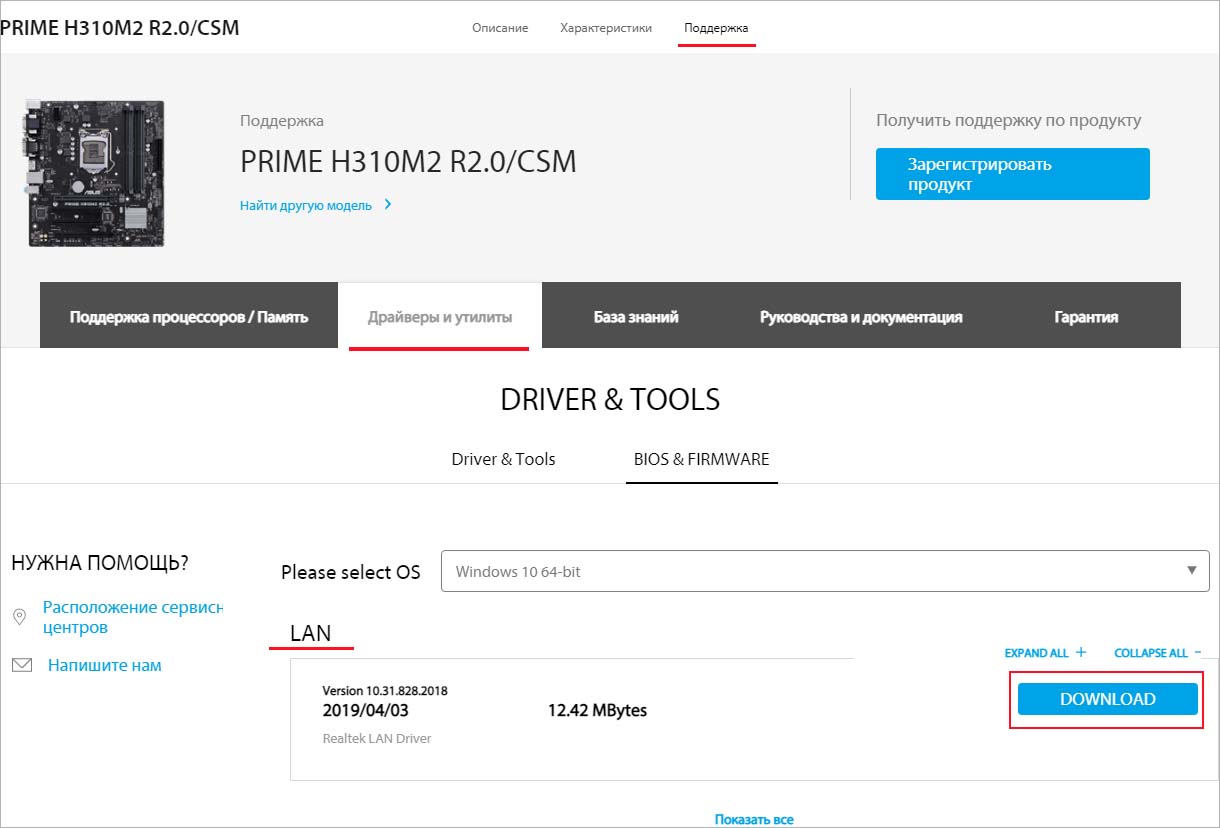Используете Windows 10 и заметили, что подключение к интернету замедляется через некоторое время с момента включения системы. Например, скорость падает с 200 до 30 Мбит/с в течение одного часа или еще быстрее. Узнаем, как устранить эту проблему и восстановить постоянное и быстрое подключение.
Наличие быстрого подключения к интернету один из самых важных аспектов современной жизни. Это обеспечивает нам свободу эффективно работать из дому, смотреть видео в самом высоком качестве и, что не менее важно, влияет на качество онлайн-игр. Во многих случаях скорость соединения определяется провайдером, а также модемом или роутером, однако некоторые моменты зависят от операционной системы.
Проблему снижения скорости и способ ее устранения описывает один из участников форума. «Недавно я заметил, что скорость моего интернета постепенно снижается с 200 Мбит/с в течение часа до 5 Мбит/с. То есть наблюдается огромная потеря скорости. После общения с интернет-провайдером и установки нового роутера я понял, что проблема находится на стороне компьютера. После нескольких часов поиска и бесчисленных переустановок драйверов я обнаружил, что причиной являются сетевые драйверы, которые Windows установила во время обновления. Поле замены их оригинальными с сайта поставщика, мне удалось увеличить скорость подключения к интернету».
Что делать при постепенном снижении скорости интернета?
В любом другом случае, кроме видеодрайверов, можно разрешить Windows 10 управлять установкой драйверов. Однако кажется, что это не правильный подход в этом конкретном случае. Хотя обновление занимает много времени, лучше сделать это самостоятельно.
Сначала нужно перейти на сайт поставщика материнской платы, но перед этим нужно узнать точную ее модель.
Затем перейдите на страницу загрузки или поддержки и скачайте последнюю версию программного обеспечения для сетевого оборудования.
После загрузки откройте Диспетчер устройств командой devmgmt.msc, запущенной из окна Win + R.
Теперь отключите интернет, чтобы не позволить Windows установить драйвер, когда он обнаружит отсутствующий. Щелкните правой кнопкой мыши на сетевую карту и выберите «Удалить» из списка опций. После удаления перезагрузите компьютер.
Установите ранее загруженный драйвер, затем снова перезагрузите ПК. Теперь подключение к интернету должно восстановиться и увеличится до стабильного уровня.
Инженер-программист